Üdvözli az új SharePoint-csapat kezdőlapja. Modernizálta a csapat kezdőlapját, hogy dokumentumokat osszon meg, beszélgetéseket folytathat a csapatával, nyomon követheti az eseményeket, kezelheti a feladatokat, és hasznot vehet a Microsoft 365-csoportokhozvaló csatlakozáskor.
Tartalom
-
Új Kezdőlap előnyei a csoportwebhely számára
-
Hogyan lehet kipróbálni a modern kezdőlapját?
-
A klasszikus lapok konvertálása modern lapokra
-
Részletek a klasszikus csoportwebhely kezdőlapjának frissítéséről
-
Modern oldal visszaállítása a klasszikus verzióra
A csapat kezdőlapjának előnyei
Felfedeztük, hogy a klasszikus csapat kezdőlapja még nincs testre szabva, ezért automatikusan frissítjük egy modern csapat kezdőlapjára.
A klasszikus webhelyről származó tartalmak nagy része mostantól a modern csapat kezdőlapján van, kivéve a hírcsatorna kijelzőt. A modern kezdőlapon van egy dokumentumtár, amelyben az összes fájl és mappa megtalálható, de most már egyszerűbben használható, megoszthatja és nyomon követheti a tartalmat.
További információ a modern SharePoint-csoportwebhelyokról.
Új csoportwebhely kezdőlapja
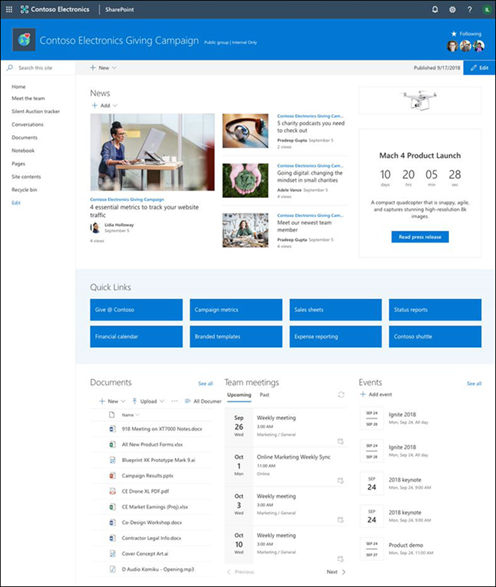
Klasszikus csoportwebhely kezdőlapja
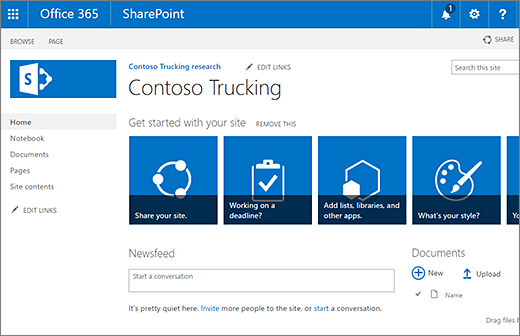
Kommunikáció és együttműködés hatékonyabban
Most, hogy csapata a Planner kijelző segítségével követi nyomon a csapattagok és a feladatok használatát.
Az új SharePoint-csapat kezdőlapja segítségével megtekintheti a legutóbbi tevékenységeket, például a fájlok feltöltését vagy frissítését, valamint az új listák és tárak létrehozását. Létrehozhat olyan híreket , mint például a hirdetmények, az állapot-frissítések, az esemény -meghívások vagy bármi más, amelyet meg szeretne osztani a csapatával.
Tartalmak megosztása a modern módon
A SharePoint Online-ban a modern dokumentumok listája és a tár funkció gyorsabban jelenik meg, jobban használható a mobil böngészőkben, és egyszerűbben használható. További információ a klasszikus és a modern felületközötti különbségekről.
Az új felülettel az alábbiakat végezheti el:
-
Egyszerűen felvehet, átrendezheti, átméretezheti, rendezheti, szűrheti, csoportosíthatja az oszlopokat, és létrehozhat egyéni nézeteket a tárakhoz a dokumentumtár kijelző használatával
-
Az oszlop-és a listanézet-formázással rendelkező listák megjelenítésének javítása a lista kijelző használatával
-
A Kiemelt tartalom kijelzőt használó dokumentumtárból, webhelyről, webhelycsoportban vagy minden webhelyről dinamikusan megjelenítheti a tartalmat.
-
Fájlok felvétele hivatkozásként a webhelyek között a hivatkozás kijelzővel történő másolás helyett
-
A szervezet címtárában megjelenő, a Bing Maps alkalmazásban gazdag helymeghatározó adatterületet adhat meg.
A modern Kezdőlap testreszabása
Az új csoportwebhely testreszabása és márkája minden eddiginél egyszerűbb. Az egyes szakaszokat konfigurálhatja és egyszerűen szerkesztheti, a testre szabott navigációval együtt,így biztosítva, hogy a lapelrendezés a vállalati verzió változásaihoz és növekedéséhez igazodjon.
Az új modern csoportwebhely már tartalmaz a hírek, a rövid hivatkozások, a webhely tevékenysége és egy dokumentumtár szakaszait. Híreket és hivatkozásokat, dokumentumokat, rövid hivatkozásokat és javasolt hivatkozásokat is hozzáadhat. Ha olyan dolgokat vesz fel vagy helyez el, amelyek láthatók, hogy hogyan néznek ki a webhely ismételt közzététele előtt.
Microsoft 365 csoportok előnyei
Lehet, hogy az új modern csoportwebhely leglényegesebb változása az lehet, hogy a Microsoft 365-csoportokhozkapcsolódhat. A csatlakozás csoportokhoz egyszerűen kiválaszthat egy csapatot, akivel közösen dolgozhat, majd megoszthatja az erőforrások gyűjteményét ezzel a csoporttal. Ezek az erőforrások tartalmazhatnak megosztott Outlook-postaládát,-naptárt vagy egy együttműködési dokumentumtárat. Ezenkívül a modern csoportwebhelyhoz társított csoport tagjai automatikusan megadják a webhely engedélyeit, amelyekre szükségük van az eszközök és az információk eléréséhez. A Microsoft 365-csoportok funkciói az, hogy több Microsoft 365 erőforrásra terjednek ki, rugalmasak és könnyebben használhatók. Minden alkalommal, amikor új személyeket szeretne felvenni a csoportba, csak vegye fel őket a csoportba.
Kezelheti azt a meglévő csoportwebhelyt, amelyhez csatlakozni szeretne egy csoporthoz? A csoportwebhely csatlakoztatása Microsoft 365 csoporthoz: a Csatlakozás az új Microsoft 365 csoporthoz elemre kattintva a jobb felső sarokban lévő fogaskerék menüben.
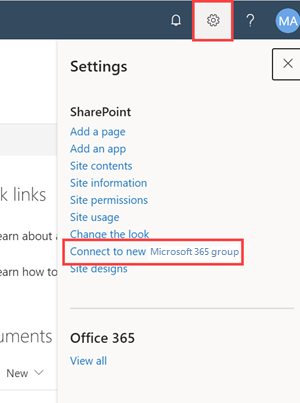
Megjegyzés: Ha ez a beállítás nem jelenik meg, előfordulhat, hogy a bérlői webhelye még nem rendelkezik ezzel a képességgel, mert bizonyos funkciók fokozatosan a célzott kiadási programhoz kiválasztott szervezetek számára fokozatosan jelennek meg. Ez azt jelenti, hogy még nem feltétlenül látja ezt a szolgáltatást, vagy az eltérhet a súgócikkekben leírtaktól. Vagy nem Ön a webhely tulajdonosa.
További lehetőségek a modern SharePoint használatáról
Összeállítottunk egy listát a hivatkozásokról, amelyek kiemelik a modern SharePoint-banvégezhető műveleteket.
További információ az új SharePoint-csapat kezdőlapjának használatáról és testreszabásáról:
További klasszikus lapok konvertálása modern verzióba
aSharePoint a Microsoft 365-ben folyamatosan fejlődik és javítható. Az egyik legfontosabb fejlesztés a modern webhelyek elérhetősége, amelyek továbbfejlesztett funkciókat kínálnak a teljesítmény és a mobil megtekintés terén.
A webhelytulajdonosok és a webhelycsoport rendszergazdáinak együtt kell működniük a klasszikus lapok modernvé alakításához. További információ a hagyományos webhelyek helyialakításáról.
Az összes csapat kezdőlapja egyre modernizált?
Nem, nem minden csoport kezdőlapja lesz automatikusan frissítve.
A program csak azokat a kezdőlapokat használja, amelyek az alapértelmezett klasszikus csapat kezdőlapját használják – vagyis azokat nem testre szabják – automatikusan modernizálták. Nem modernizáljuk a testre szabott klasszikus kezdőlapokat. Ha a konfigurációt egy kijelzőre módosította, akkor ezeket a kijelzőket testre szabva tekintheti meg, így a lap nem jogosult a frissítésre. Ha írt egyéni tartalmakat, akkor a rendszer testre szabja a lapot, így nem jogosult a frissítésre.
Fontos: Ez a frissítés hatással lesz a legfelső szintű webhelycsoporthoz és az összes alwebhelyre.
Ha testre szabott klasszikus kezdőlapja van a csoportwebhely számára, és egy új, modern kezdőlapra szeretné cserélni, ezt megteheti egy új, modern oldal létrehozásával és közzétételével, a kijelzők és a tartalmak hozzáadásával, majd a kezdőlapként való beállítással.
Visszatérés a klasszikus verzióba
Ha bármilyen okból kifolyólag az új modern csapat kezdőlapja nem illik az igényeihez, a webhelycsoport rendszergazdája az Ugrás az előző kezdőlapra lehetőséget választva visszatérhet a klasszikus csapat kezdőlapjára. Így vissza fogja állítani a csapat kezdőlapját a klasszikus állapotába, mintha a frissítés még soha nem jelentkezett.
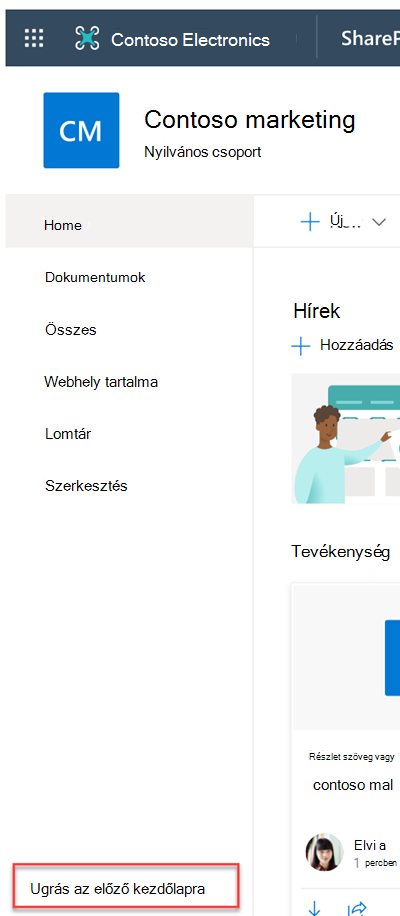
Ha nincs hozzáférése a visszaállítási folyamathoz, az alábbi lépésekkel visszatérhet a csapat kezdőlapjának klasszikus verziójához :
-
A webhelyen kattintson a Beállítások gombra

-
A webhely tartalma lapon kattintson a webhely lapjaelemre.
-
A webhelyek oldalain kattintson a jobb gombbal a Kezdőlap (régi). aspx elemre, és válassza a Kezdőlap készítéslehetőséget. A következő előugró üzenet jelenik meg közvetlenül a menüsáv alatt, Ez a lap a webhely kezdőlapjalesz.










